如何关掉手机系统锁定方向,现如今手机已经成为人们生活中不可或缺的一部分,有时候手机的屏幕旋转功能可能会给我们带来一些不便。特别是在使用苹果手机时,想要关闭屏幕旋转可能会让一些用户感到困惑。如何关掉苹果手机的系统锁定方向呢?在本文中我们将为大家详细介绍如何关闭苹果手机的屏幕旋转功能,让您的手机使用体验更加顺畅。
苹果手机如何关闭屏幕旋转
操作方法:
1.先打开手机,然后在右上角三个点的地方下滑一下。
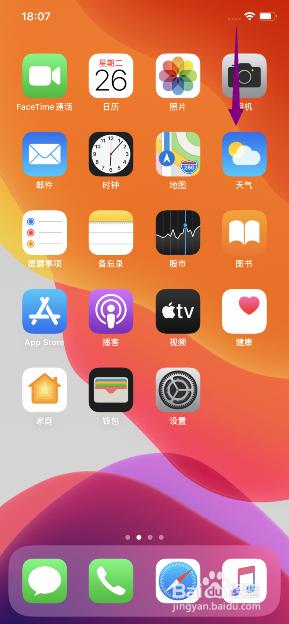
2.之后找到锁定的那个按钮,这个就是旋转屏幕的设定按钮。
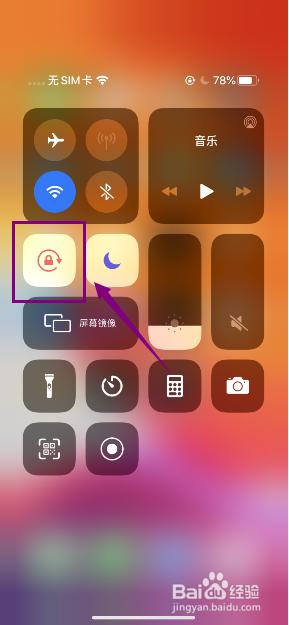
3.然后点击一下锁定按钮。
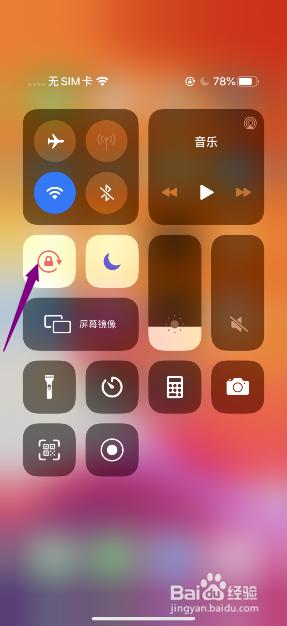
4.之后会显示竖排锁定方向:关闭。这样是不再锁定了,也就没有旋转屏幕了。
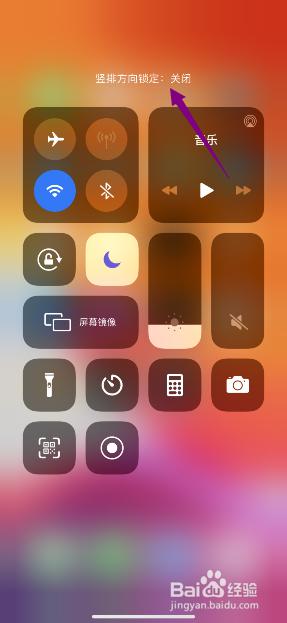
5.可以继续点击锁定按钮,然后会显示竖排锁定方向:打开。这样便开启了锁定。
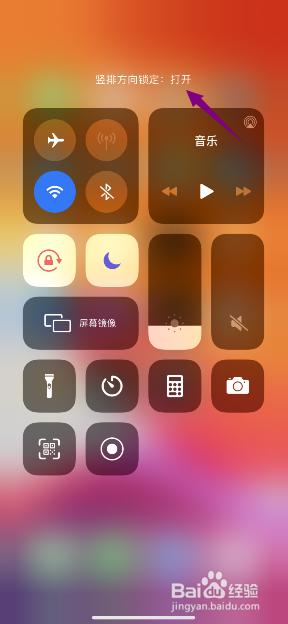
6.总结:
1、在右上角三个点的地方下滑一下。
2、找到锁定的那个按钮,这个就是旋转屏幕的设定按钮。
3、点击一下锁定按钮。
4、会显示竖排锁定方向:关闭。这样是不再锁定了,也就没有旋转屏幕了。
5、继续点击锁定按钮,然后会显示竖排锁定方向:打开。这样便开启了锁定。
以上就是如何关闭手机系统锁定方向的全部内容,如果你遇到了相同的问题,可以参考本文中介绍的步骤进行修复,希望对大家有所帮助。











